
悩む人「mixhostでWordPressブログを始めたいな。あと、開設後の動きとかも合わせて教えてくれたらありがたいな〜。初心者だけど頑張って稼ぐぞ!」
こんな悩みを解決していきます。
本記事の内容
- mixhostでWordPressブログの始め方
- WordPressの初期設定
- ブログ開設初日で3万円を稼ぐ方法
- おまけ:2年以上のノウハウを公開
この記事では、mixhostを使ったWordPressブログの開設方法をわかりやすく解説しています。
WordPressと聞くと難しいイメージがあるかもですが、mixhostなら10分くらいで作業が完了しますので、割と簡単です。
記事後半には、初期費用を回収する方法も紹介しました。実質0円でブログ開設できるので、ぜひ参考にしてください。
mixhostでWordPressブログの始め方
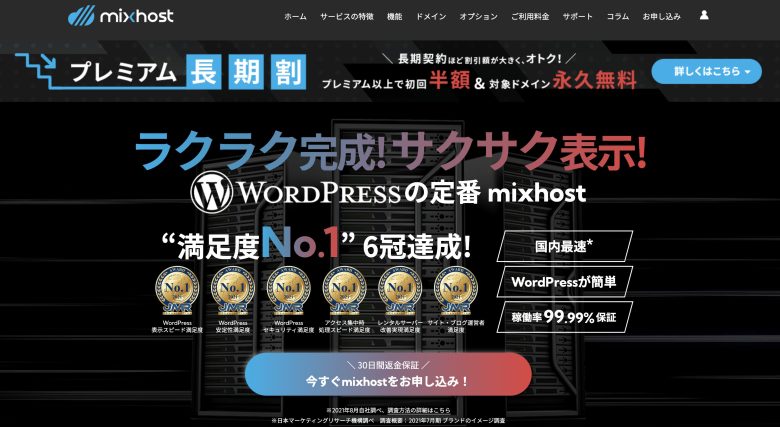
次の手順で解説していきます。
- その①:mixhostに申し込む
- その②:WordPressのクイックスタートにチェック
- その③:独自ドメインを取得する
- その④:mixhostの会員情報を入力
- その⑤:支払い情報を入力
- その⑥:申し込み完了
以上の流れで10分ほどあれば作業は完了します。
mixhostはこんな人にオススメ
- 高性能サーバーでサイト速度を上げたい
- アダルトサイト、出会い系サイトを運営したい
- 実績のあるサーバーを使いたい
- 不安だから返金保証のあるものを使いたい
その①:mixhostに申し込む

まずは、mixhostの公式サイトを開きます。
»mixhost公式サイトはこちら
![]()
下記の画面が表示されるので、「今すぐmixhostをお申し込み」をクリックです。

次にプランと契約期間を選びます。
※12ヶ月以上の契約でドメイン無料。(僕も12ヶ月にしました。)
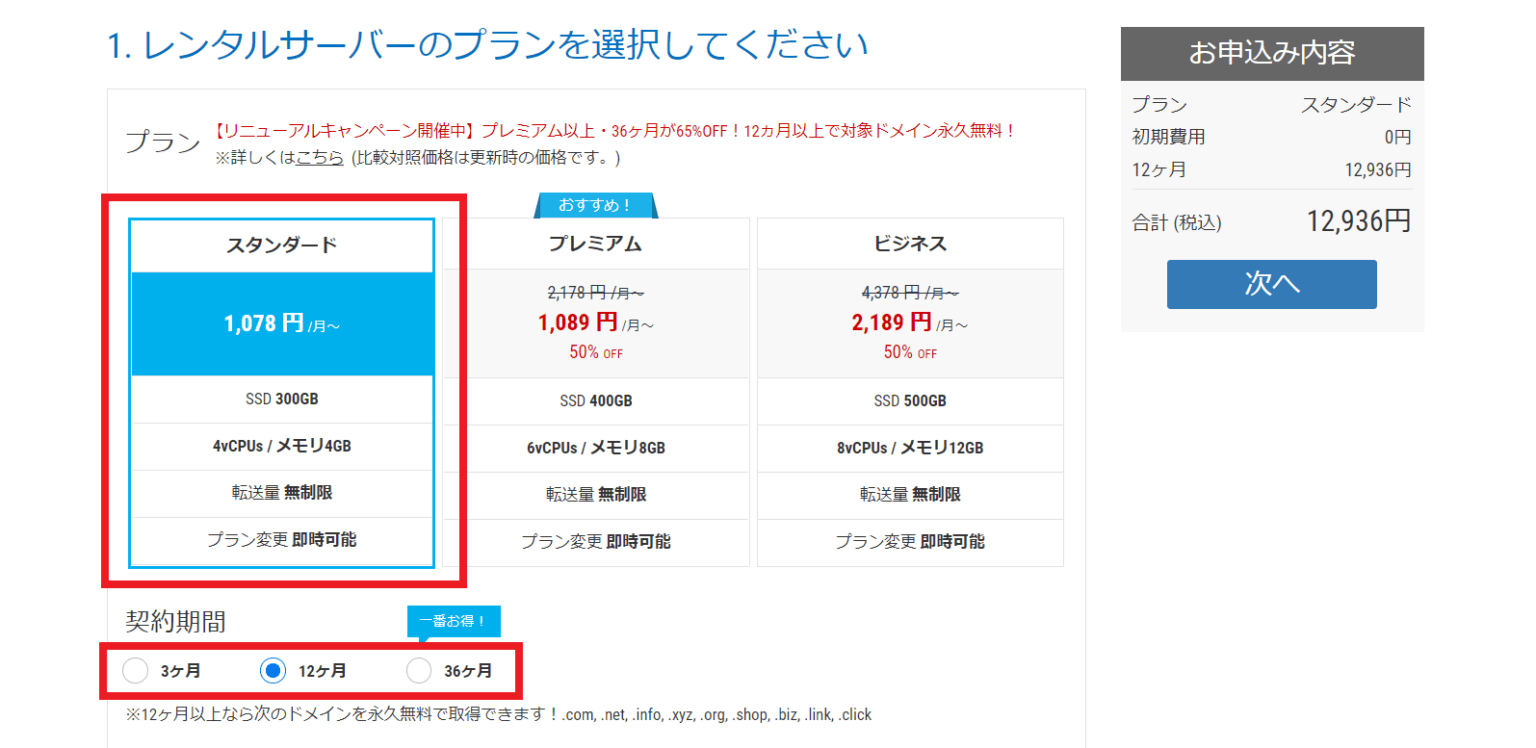
その②:WordPressのクイックスタートにチェック

WordPressクイックスタートを利用します。「利用する」に「✔︎」を入れて、その他情報を入力しましょう。
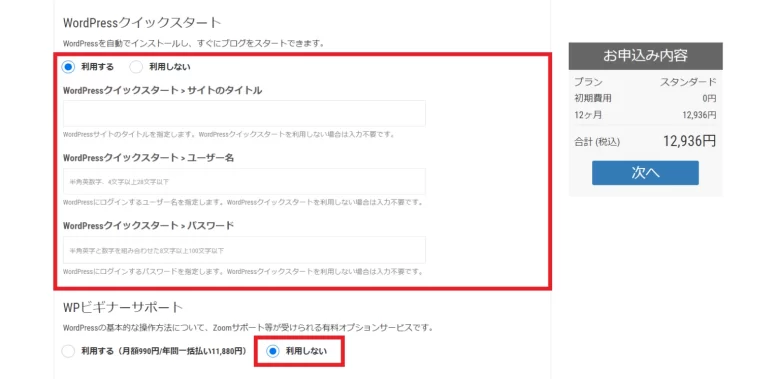
・ユーザー名:ログイン用の名前(
※メモ必須)・パスワード:ログイン用のパスワード(
※メモ必須)・WordPressビギナーサポート:「利用しない」に「✔︎」
※ユーザー名とパスワードはログインするときに使います。必ずノートにメモっておきましょう。
その③:独自ドメインを取得する

次に独自ドメインの取得です。
※契約期間12ヶ月以上で無料
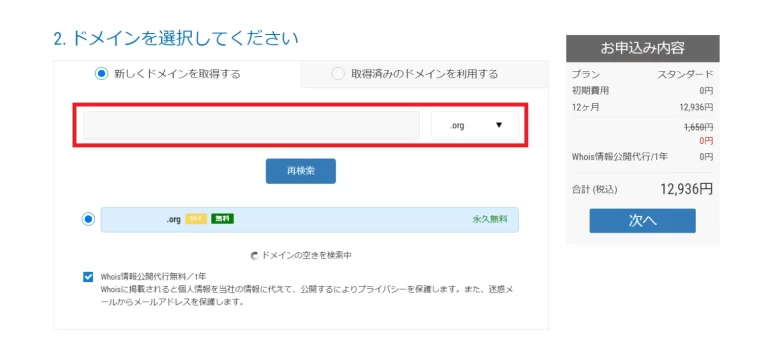
ドメインは、サイトのURLです。例えば、当ブログは「nft-01.com」がドメインになります。これは変更できないので、よく考えてきめてください。
ドメインを決めるポイント
- 末尾は「.com」が安定
- 日本語はNG
- 自分の名前、サイトのジャンルにすると失敗がない
僕はNFTを主に発信しようとしたので、ドメインに組み込みました。なお、ドメインは世界に1つなので、だれかと被ったら使えません。早い者勝ちです。
その④:mixhostの会員情報を入力

次に、mixhostの会員情報を入力します。
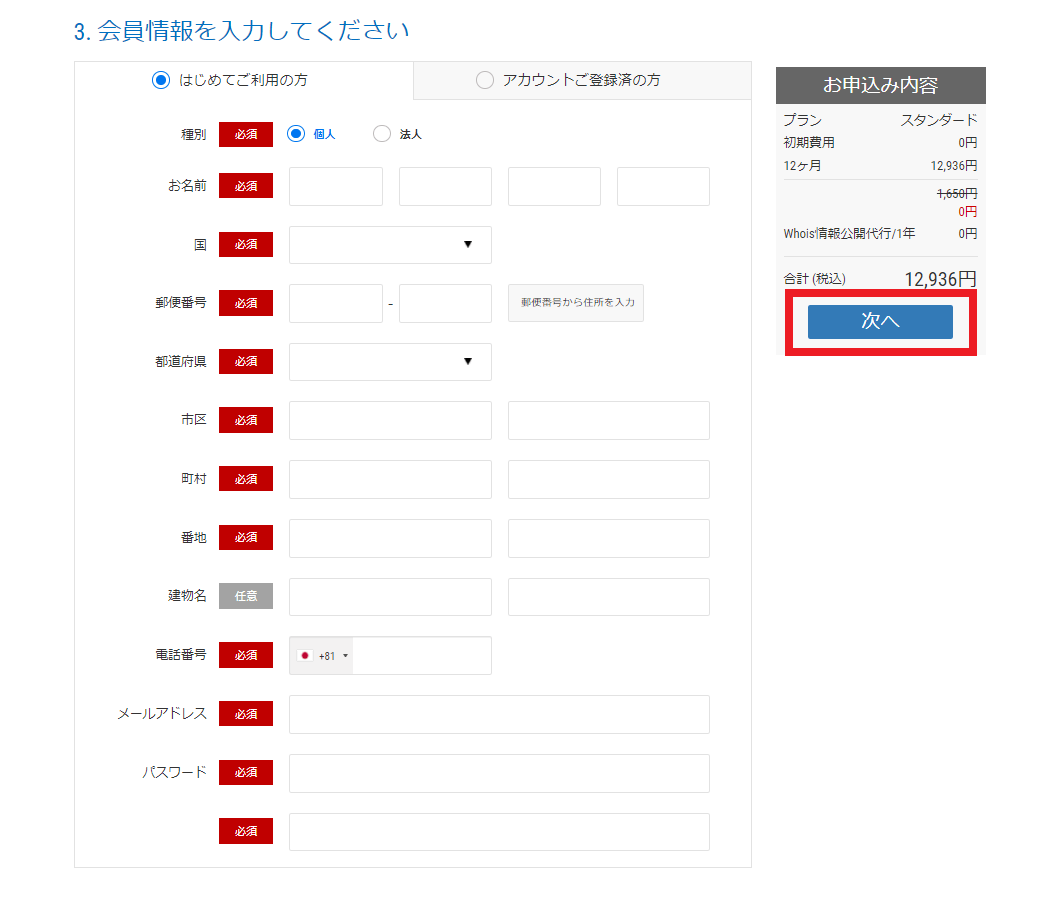
・住所
・電話番号
・メールアドレス:mixhostから連絡を受け取るメールアドレスを入力します。
・パスワード:mixhostログイン用のパスワードを作成します。
(※個人情報はブログ上には公開されません。)
その⑤:支払い情報を入力

支払い情報を入力します。特にこだわりがないなら、「クレジットカード決済」がおすすめ。契約期間の更新時に支払い忘れがありません。
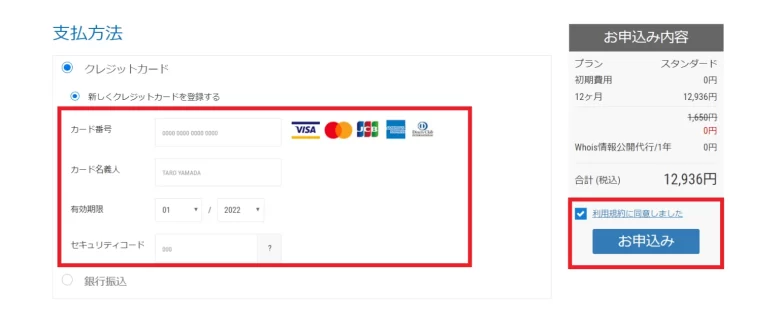
支払いが完了したら、「マイページ」をクリックして、mixhostの管理画面にアクセスしましょう。
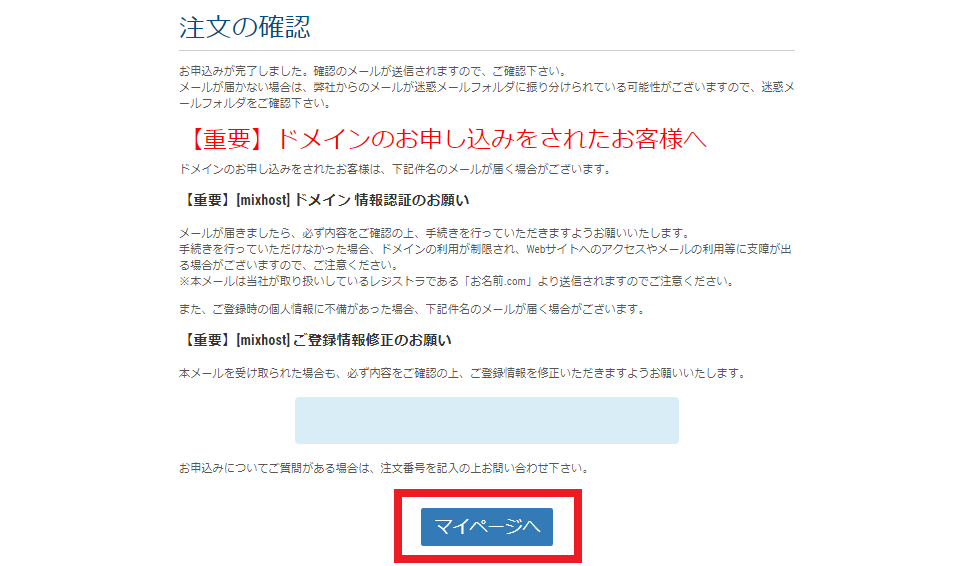
その⑥:申し込み完了

下記の部分に取得したドメインが表示されていれば申し込み完了。
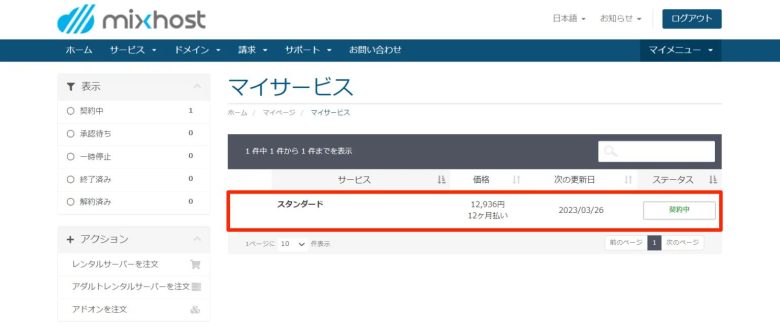
30分くらい置いておくと、管理画面のURLから開設したブログにログインできます。
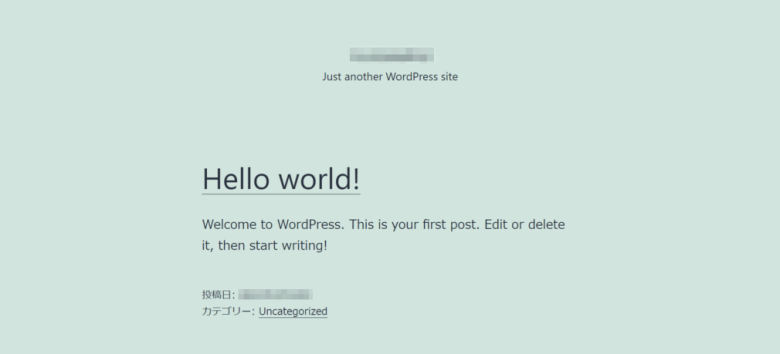
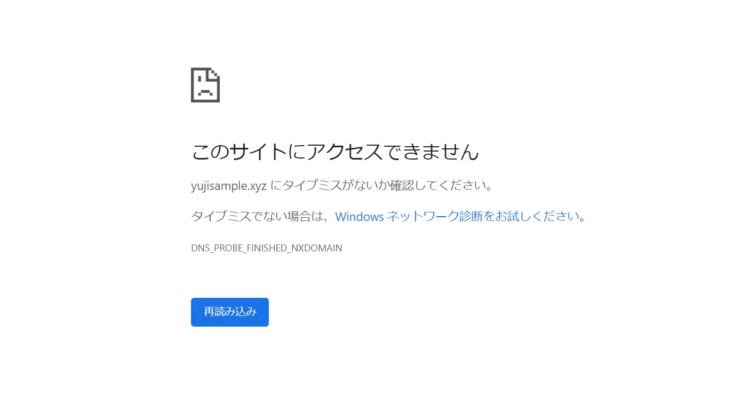
以上、これでブログ開設は完了です。
お疲れ様でした( ´∀`)
補足1:ドメイン情報認証について
ブログの申し込み後、「ドメイン情報認証のお願い」のメールが届くことがあります。期間内にメール内リンクを忘れずクリックしましょう。
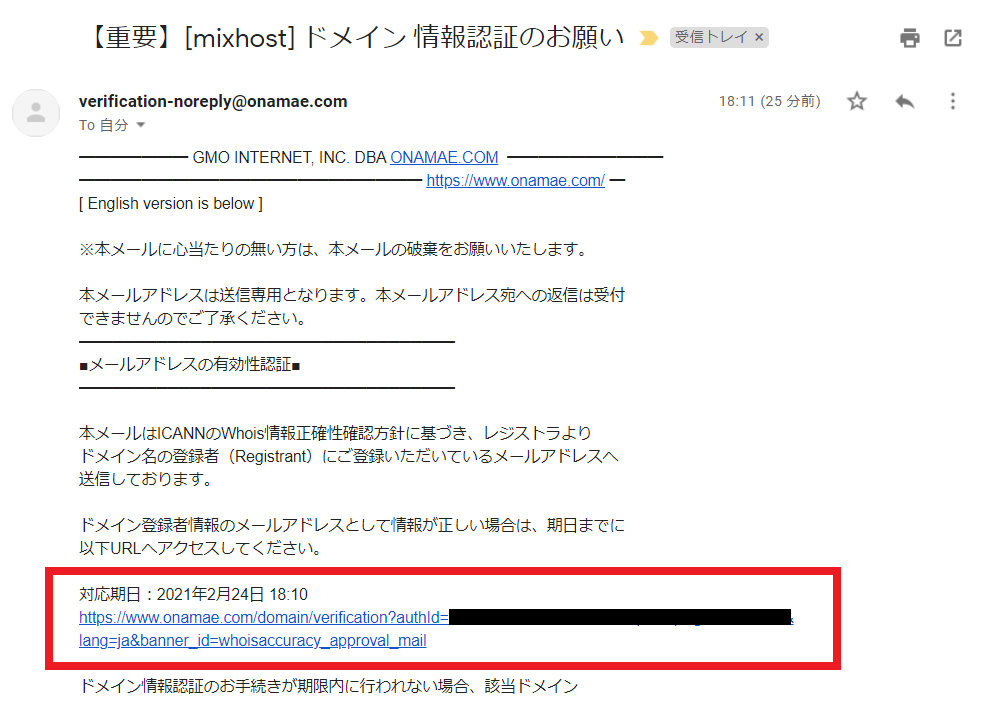
下記の画面が表示されれば認証完了です。
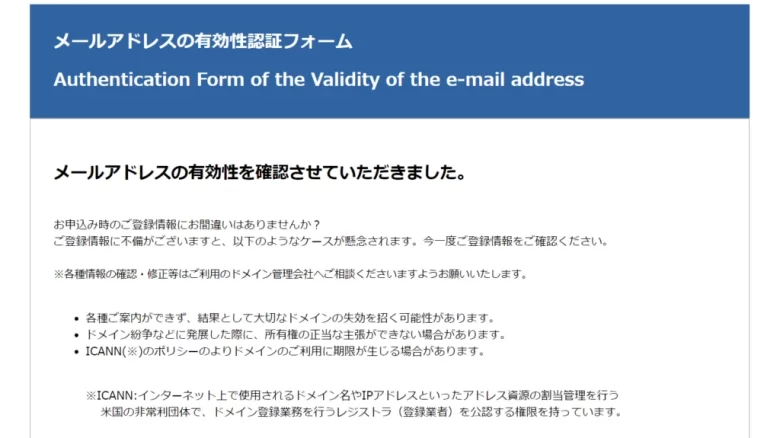
補足2:WordPressにログインする方法
取得したドメインに「/wp-admin/」を追加すると可能です。
※〇〇〇〇は取得したドメイン
下記の画面にメモっておいた「ユーザー名」「パスワード」を入力します。
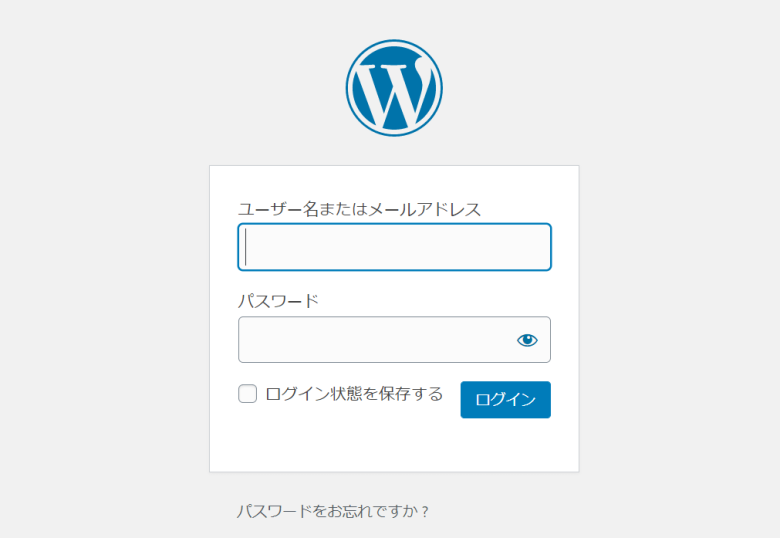
下記の画面がWordPress管理画面です。
毎日開くことになりますので、ブックマークに追加すると便利。
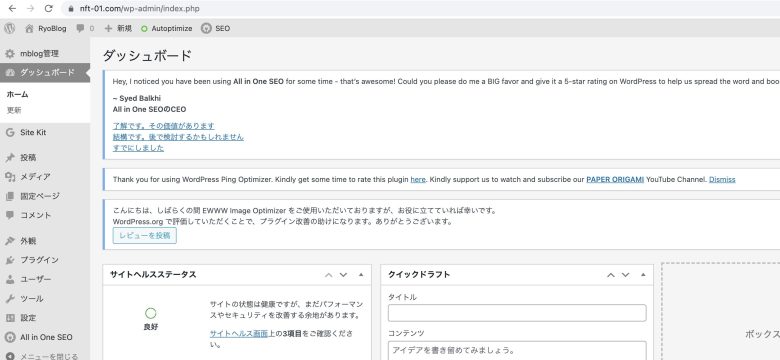
WordPressの初期設定3つ

ログイン後、すぐに記事を書くことはできますが、収益化したいなら3つの初期設定を完了させておくべきです。
- ①:WordPress設定
- ②:WordPress専用テーマの導入
- ③:収益化の環境整備
①:WordPress設定
WordPress管理画面から設定可能です。
始めにやっておくべき理由は次の通り。
- SEO対策
- セキュリティ強化
- Googleの認識アップ
なお、「あとでいいや」って思う人もいるかもですが、記事のリンクを修正したり、画像を圧縮したりなど面倒が多いので今行いましょう。
とはいえ、全て完璧に設定するのは大変なので、必須の6項目を紹介しておきます。
やっておくべきWordPress設定
- その①:一般設定
- その②:投稿設定
- その③:表示設定
- その④:ディスカッション設定
- その⑤:メディア設定
- その⑥:パーマリンク設定【重要】
具体的な設定方法は「【画像付き】WordPress初期設定7つを超わかりやすく解説する」にて解説しているので参考に進めましょう。
②:WordPress専用テーマの導入
次にWordPress専用テーマの導入です。
テーマを導入するメリットは次の通り。
- ブログデザインがおしゃれになる
- プログラミングスキル無しでカスタム可能
- SEO対策が自動でされている
こんな感じです。プログラムを自分でいじってサイト設計したいって方は別に必要ありませんが、ほとんどの人は必須です。
おすすめのテーマは下記のとおり。
厳選おすすめWordPressテーマ
- SWELL
←
今人気 - AFFINGER6
- THE THOR
- cocoon ←無料
- Manablog Copy ←当ブログ使用中
ほとんど使ってみましたが、失敗したくない方は「SWELL」がいいかな。非常に使いやすかった。当ブログのようなデザインは「Manablog Copy」で再現できます。しかし、操作性がむずいので初心者にはお勧めできません。
※有料テーマはアフィリエイト可能です。使用感をレビュー記事にして、購入費用を回収しましょう。
③:収益化の環境整備
最後に、ブログを収益化するための環境を整えましょう。
- ASPに登録
- ラッコキーワードの利用
- フリー素材サイト
- 検索順位ツール導入
- Canva
こんな感じですね。特に、ASPに登録は必須。これがないと稼げません。(他はブログに慣れながらの追加でもOKです。)
登録すべきASPは下記のとおり。
登録必須のASP
全て登録しておきましょう。
※1つにつき1分かかりません。
以上で、WordPressの初期設定は完了。
お疲れ様です( ´∀`)
ブログ開設費用を無料にする裏技
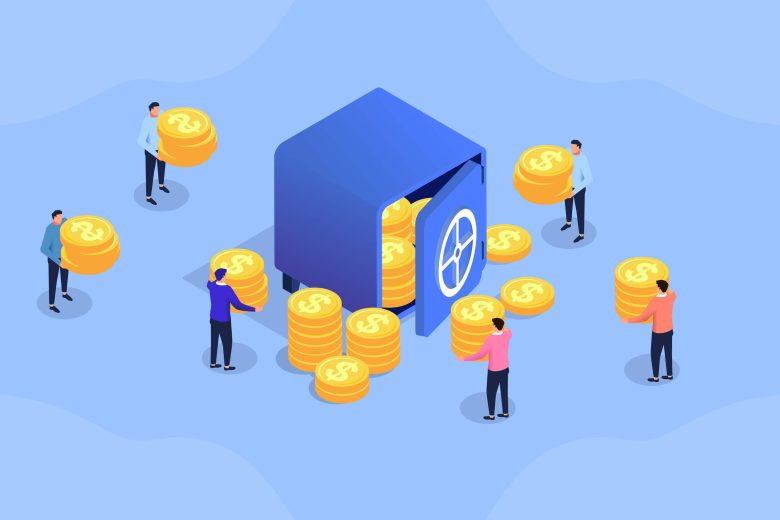
結論、【セルフバック】を利用します。
具体的は方法は下記の記事にてトライしてください。
»【初心者向け】ASPのセルフバックで稼ぐ3つの手順【注意点もあり】
【初心者向け】ASPのセルフバックで稼ぐ3つの手順【注意点もあり】 | Living Blog
本記事では、セルフバックについてわかりやすく解説しています。 おすすめな案件や注意点も合わせて紹介しているので、ブログ初心者の人は是非参考にしてみてください・ また、セルフバックした収益は何に使うべきかも紹介しています。
※セルフバックにはASPの登録が必要です
それぞれ登録しておきましょう。
悲報:セルフバックに継続性はありません
セルフバックだけで10万円以上稼げてしまいます。
ブログの初期費用も回収可能。しかし、あくまで端的なものです。
じゃあなんでやるかって言うと、「インターネットで本当に稼げるんだ!」って感覚を掴むためです。イメージをつかみつつ、今後のブログ運営に役立てましょう。
おまけ:2年以上のノウハウを公開

僕はブログを2年以上続けて、月3万円くらい稼げるようになりました。
これまでのノウハウを、記事数別にざっくりと紹介します。
1〜10記事 【書くことに慣れる】
ブログ記事には、型が存在するので、それに慣れましょう。ちなみに、僕はこれまで300記事以上、この型に沿って書いてきました。
ブログ記事の型は下記のとおり。
- 結論
- 理由
- 具体例
- 結論
PREP法と呼ばれる文章構成です。
これがもっとも読者に伝わりやすい。具体例は下記のとおり。
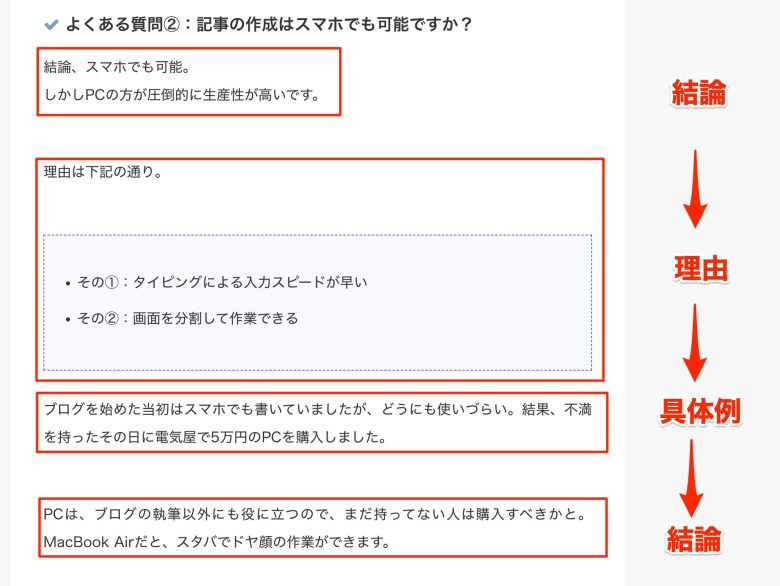
当ブログの記事を読んでもらうとわかりますが、基本この型に沿って書かれています。
まずはこの型に慣れることから始めてください。
20〜30記事 【Googleアドセンスに申し込み】
Googleアドセンスに挑戦してもいい頃ですね。
審査が厳しいことで有名なので、ある程度慣れてきたらトライしてください。
»Googleアドセンス審査の申し込み【無料】
ちなみに、当ブログはアドセンス合格済みです。ただ、サイトのデザインが崩れたり、自分が記事を読むとき「広告邪魔だな。」と思うので外しています。これは自由。
40〜50記事 【キーワード選定を学ぶ】
多分ネタがなくなります。
その理由は、キーワードの選定方法を知らないから。
キーワードの選定には「ラッコキーワード」が便利で、自分のジャンルに合わせたキーワードを検索すると、関連するキーワード一覧が表示されます。
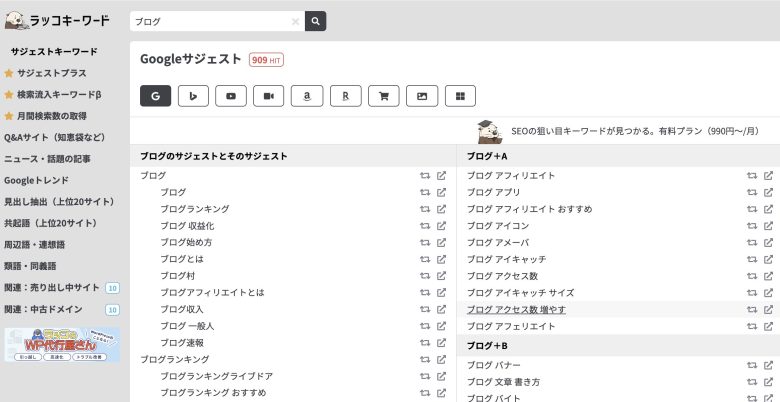
「なんで初めから教えてくれないのさ。」と思うかもですが、記事の質が低すぎて、書いても無駄になるからです。
正しいキーワード選定をして、Googleで1位を獲得しましょう。
50〜100記事以上 【順位の管理をしつつ収益化】
ここからは、試行錯誤と継続です。
ranktrackerなどのツールを使い、順位の計測・管理を行います。日々の上下を見て、リライトすべき記事を見つけてください。
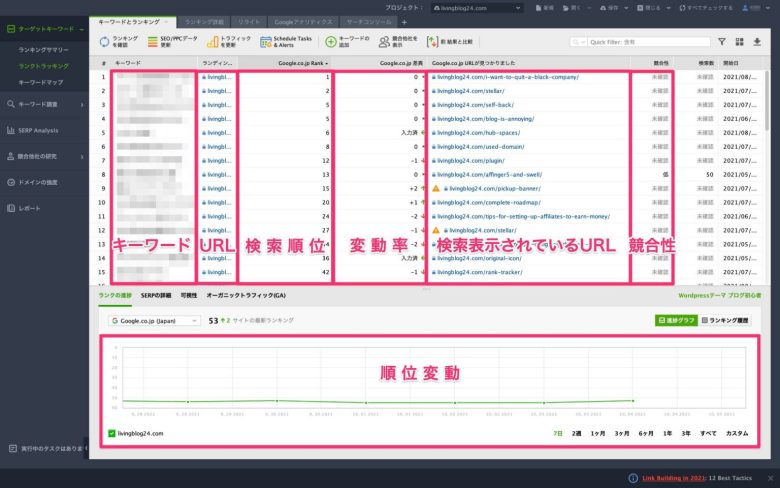
これを繰り返すことで、ブログは稼げる。
あと、とにかく継続は大切です。99%の人は、100記事到達前に挫折しますよ。
こんな感じですかね。
ブログに関する情報は、Twitterでも発信しています。ぜひフォローをお願いします!
また、ブログで稼ぐ方法については下記の記事でまとめました。
»【保存版】仮想通貨ブログの稼ぎ方|3つの要素を解説します【具体例あり】
補足:稼ぐための近道を共有します
僕は2年以上ブログを運営してきましたが、つい最近購入したBrainが有益すぎたので共有しておきます。
manablog運営:マナブさん
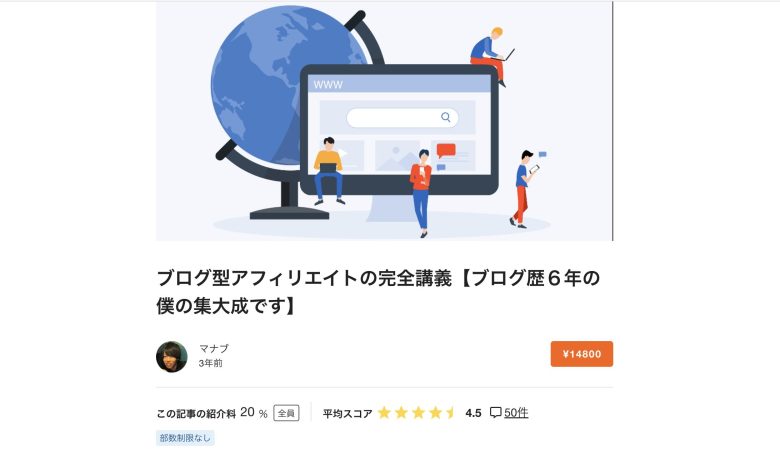
1つ目はこちら。僕にとってのブログの神様「マナブさん」の教材です。
»ブログ型アフィリエイトの完全講義【ブログ歴6年の僕の集大成です】
稼げない。悩んでいた僕は、@manabubannai さんのアフィリ完全講義を2022年4月に購読しました。
👇結果
✅ブログ収益3万円以上
✅挫折せずに100記事達成
✅狙ったKWでSEO1位獲得←これ嬉しい✨スキマ時間にも読めるし、本当におすすめです😆https://t.co/ojiUcmsSg3
— りょう@仮想通貨ブログ (@ryoseiblog) July 31, 2022
僕は2022年4月にこちらを購入しましたが、それからSEO1位を獲得したので、再現性が非常に高い。
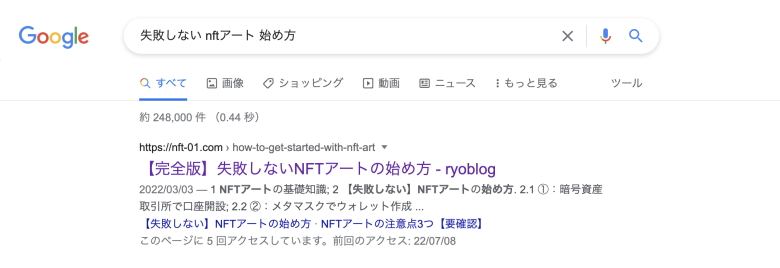
ブログアフィリエイトで稼ぎたい方は、ぜひどうぞ。
»ブログ型アフィリエイトの完全講義【ブログ歴6年の僕の集大成です】
nanablog:ななさん
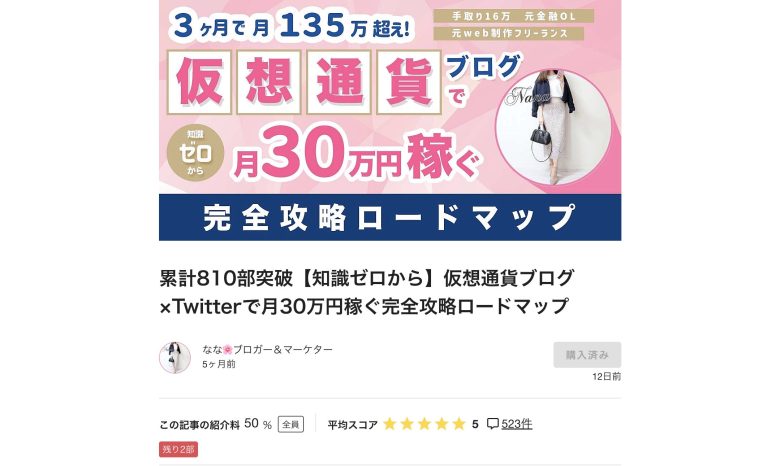
ななさんは、仮想通貨ブログを始めて3ヶ月で135万円稼いだ超強者です。
余談ですが…。😌
シャドウバン期間中は@_nana_fashion さんのBrainで勉強していました。
ブログ歴3年目になりますが、これは本当にすごい。
あと2年継続しないと気づかなかった事まで公開されています😅
30,000円しますが、それ以上の価値ありです😌
※値上げ予定ですhttps://t.co/4UzBAXFhAb
— りょう@仮想通貨ブログ (@ryoseiblog) August 5, 2022
なお、こちらの教材は将来値上げする予定です。仮想通貨ブログで稼ぎたい方は、今がおすすめ。
»累計810部突破【知識ゼロから】仮想通貨ブログ×Twitterで月30万円稼ぐ完全攻略ロードマップ
まとめ:mixhostでWordpressブログの始め方
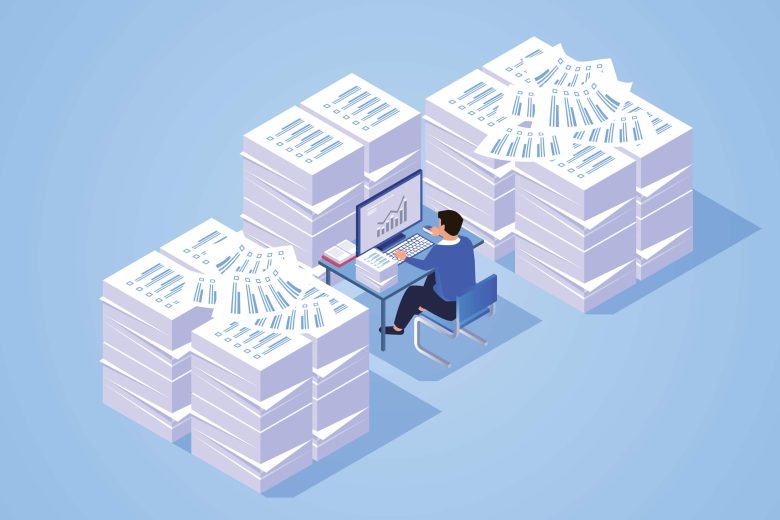
本記事を振り返ります。
- mixhostでWordpressは10分で導入可能
- WordPress初期設定3つは必須
- セルフバックで初日から稼げます
- とにかく継続が大切
こんな感じです。まだ迷っている人はその時間が無駄なのですぐに行動しましょう。
というのも、行動しないと何も始まらないからです。「明日やろう」といって、行動する人はいません。”今”動くことがめちゃめちゃ大事です。
次につながる行動はこちら
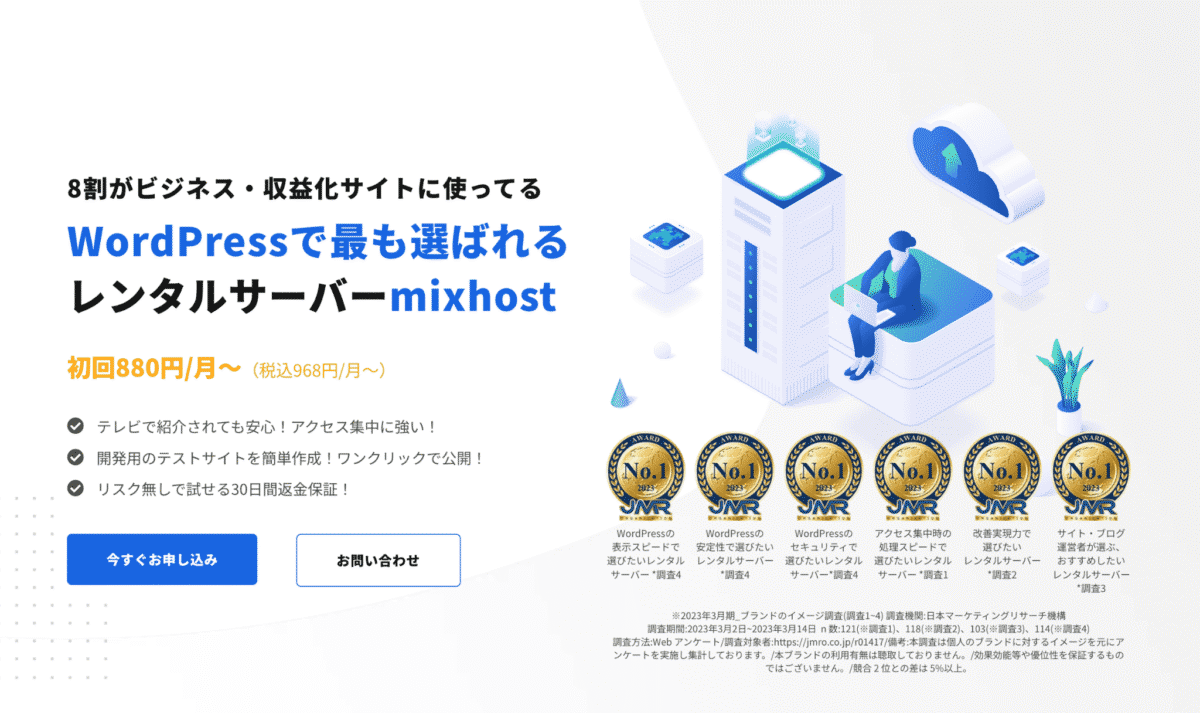
コメント